🚀 So erstellen Sie eine Verknüpfung auf Ihrem Desktop zu einer Webseite in Microsoft Edge
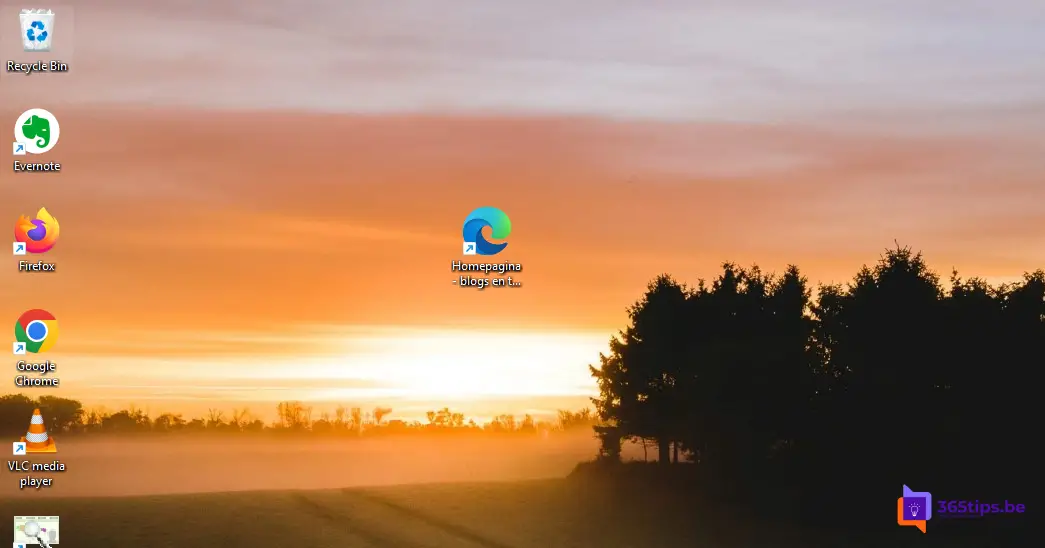
Verknüpfungen können dafür sorgen, dass Sie nach dem Hochfahren Ihres Computers mit Hilfe einer Schnellverknüpfung auf dem Desktop reibungslos loslegen können.
Eine Verknüpfung ist ein Verweis auf eine Webseite, die Sie browserabhängig einstellen können. So können Sie schnell zum richtigen Webbrowser wechseln.
🚀 Wie erstellt man eine Desktop-Verknüpfung zum automatischen Öffnen einer Website mit dem Microsoft Edge-Browser?
- Starten Sie den Edge-Webbrowser
- Öffnen Sie die Webseite, von der Sie die Verknüpfung erstellen möchten
- Klicken Sie auf das Symbol direkt vor der URL in der Adressleiste und halten Sie es gedrückt.
- Ziehen Sie das Symbol auf Ihren Desktop
- Die Web-Verknüpfung wird automatisch erstellt.
- Wenn Sie jetzt darauf klicken, wird die gewünschte Webseite sofort in Ihrem gewählten Microsoft Edge-Browser geladen.
Microsoft Edge-Browser als Standardbrowser festlegen
- Wählen Sie die Schaltfläche Start und geben Sie dann Standardanwendungen ein.
- Wählen Sie in den Suchergebnissen die Option Standardanwendungen.
- Wählen Sie unter Webbrowser den aktuell aufgelisteten Browser aus und wählen Sie dann Microsoft Edge.
Lesen Sie auch
Anleitung: Herunterladen und Installieren des Microsoft Edge-Webbrowsers für macOS
Wie greift man auf das Menü "Edge://flags" in Microsoft Edge zu?
Wie installiert man Outlook online als PWA-App in Google Chrome oder Microsoft Edge?
Speichern von Passwörtern, Favoriten und Einstellungen in Microsoft Edge
Installieren des Microsoft Edge-Browsers mit Microsoft Endpoint Manager / Intune